Il servizio Windows Update ha subìto molte modifiche in Windows 10. La novità più importante è che Microsoft ha deciso per un approccio più aggressivo nella distribuzione e nell’applicazione degli aggiornamenti.
Windows Update installerà automaticamente tutti gli aggiornamenti rilasciati da Microsoft agli utenti dell’edizione Home di Windows 10 (Windows 10 Home: aggiornamenti obbligatori) mentre i possessori di Windows 10 Pro potranno unicamente posticipare alcuni aggiornamenti.
Come abbiamo spiegato nell’articolo Differenze tra le edizioni di Windows 10: conviene passare alla Pro?, gli utenti di Windows 10 Pro possono posporre gli update che introducono nuove funzionalità nel sistema operativo mentre riceveranno comunque tutte le patch che risolvono problematiche di sicurezza.
Allo stato attuale, sembra non vi sia alcuna opzione (a meno che non spunti – dopo il rilascio di Windows 10 in veste definitiva – qualche tweak da applicare sul registro) per disabilitare Windows Update o per modificarne il comportamento.
Agli utenti viene solo data facoltà di posticipare il riavvio del loro sistema ma tutti gli aggiornamenti verranno automaticamente scaricati ed installati.
Gli utenti di Windows 10 Pro potranno far slittare l’installazione dei cosiddetti “feature updates“, ossia di quegli aggiornamenti che introducono nuove funzionalità, per alcuni mesi anche se ad oggi non è ancora chiaro il limite temporale che Microsoft imporrà.
Scaduto tale termine, comunque, anche gli aggiornamenti forieri di novità sul versante delle funzionalità dovranno essere scaricati ed applicati.
Rami e anelli. Il programma Windows Insider non finisce.
Gli utenti di Windows 10 Home e quelli di Windows 10 Pro che lo decideranno, riceveranno automaticamente non solo gli aggiornamenti per la risoluzione delle problematiche di sicurezza via a via venute a galla ma anche gli update che introducono nuove funzionalità nel sistema operativo.
Con il termine current branch (branch significa “ramo”), Microsoft si riferisce alla modalità di distribuzione degli aggiornamenti che prevede una loro ricezione ed installazione integrale da parte degli utenti.
Optando per current branch for business (possibilità esclusa agli utenti di Windows 10 Home), gli utenti di Windows 10 Pro potranno decidere se sospendere per alcuni mesi la ricezione e l’installazione degli aggiornamenti che introducono nuove funzionalità nel sistema operativo.
Scegliendo quest’opzione, gli utenti di Windows 10 Pro potranno di fatto attendere che le nuove funzionalità siano state adeguatamente “testate” dagli utenti dell’edizione Home.
Il cosiddetto Long Term Servicing Branch è riservato essenzialmente alle grandi aziende che desiderano fidare su una piattaforma solida e stabile, preferendo rinunciare alle ultime novità.
Disponibile solo nelle edizioni Enterprise ed Education di Windows 10, questo “ramo” permette di disabilitare la successiva ricezione di qualunque update che aggiunga nuove funzioni al sistema operativo: Windows Update si limiterà a scaricare solo le patch per problemi di sicurezza.
Gli utenti avranno comunque la facoltà di accedere ai cosiddetti “anelli” (Fast ring/slow ring), ben noti a chi sino ad oggi ha installato le versioni di anteprima di Windows 10.
Il programma Windows Insider, infatti, non si chiude con il rilascio della release finale di Windows 10 ma prosegue: i partecipanti potranno così decidere se ricevere in anteprima, sempre attraverso Windows Update, le nuove funzionalità che verranno poi presentate – in tempi successivi – a tutti gli altri utenti.
Windows Update in Windows 10: niente più Pannello di controllo
Con il rilascio di Windows 10, sparisce l’interfaccia di Windows Update insita nel Pannello di controllo.
Windows Update è accessibile aprendo la nuova app Impostazioni quindi facendo riferimento alla sezione Aggiornamento e sicurezza.
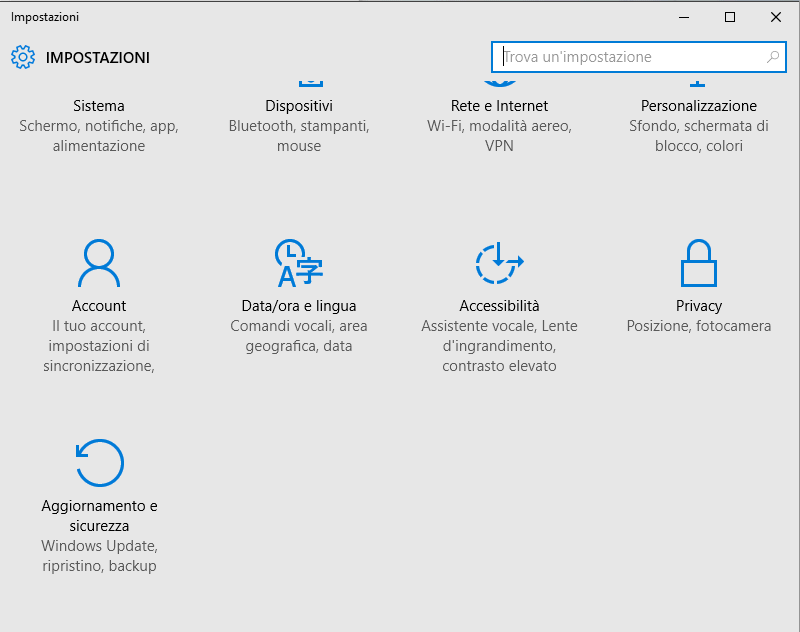
La disponibilità di nuovi aggiornamenti per Windows 10 può essere controllata manualmente oppure attendere che sia il sistema operativo a pensarci in maniera autonoma.
Come già volte rimarcato, però, non è possibile scegliere quali aggiornamenti installare. Soltanto selezionando Opzioni avanzate si può specificare l’intenzione di voler ricevere o meno gli aggiornamenti per tutte le varie applicazioni Microsoft installate sul sistema (ad esempio per la suite Office).
Nella stessa finestra, gli utenti di Windows 10 Pro potranno trovare l’opzione Ritarda aggiornamenti che permette di posticipare il download e l’installazione di tutti quegli update che aggiungono nuove funzionalità nel sistema operativo.
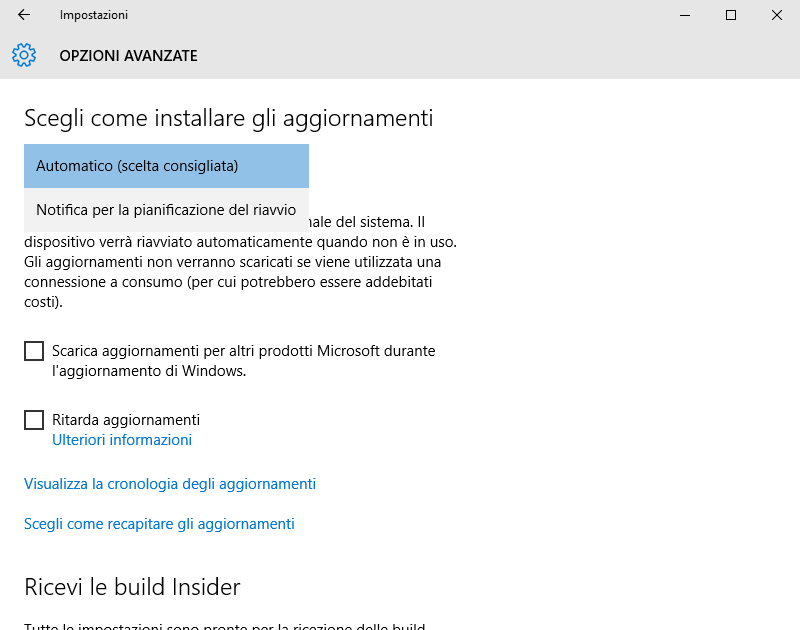
Come si vede, poi, agendo sul primo menu a tendina, l’utente di Windows 10 ha solo la facoltà di scegliere se accettare l’installazione degli aggiornamenti in automatico o se quanto meno ricevere una notifica prima di procedere con il riavvio della macchina.
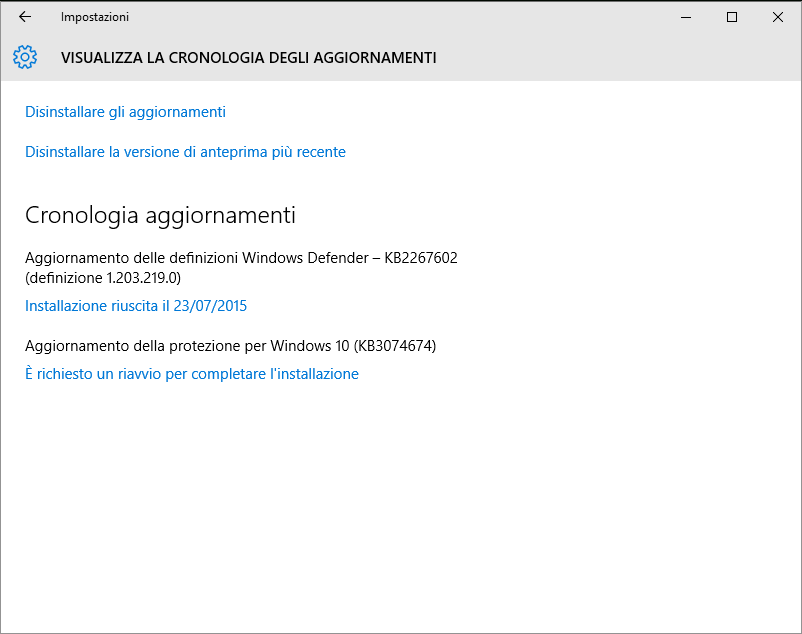
Windows 10 permetterà comunque la disinstallazione manuale di quegli aggiornamenti che dovessero creare problemi: basta fare clic su Visualizza la cronologia degli aggiornamenti quindi su Disinstallare gli aggiornamenti.
Connessione Internet a consumo: Windows Update non scarica gli aggiornamenti
Il servizio Windows Update di Windows 10 non scarica gli aggiornamenti quando la connessione che si sta utilizzando viene definita come “a consumo”.
Accedendo alla sezione Rete e Internet delle impostazioni di Windows 10 quindi alla lista delle connessioni WiFi in elenco, si avrà la possibilità di impostare – cliccando sulle regolazioni avanzate – la rete wireless come connessione Internet a consumo.
In questo modo Windows 10 eviterà di consumare traffico dati mentre si è collegati ad Internet con una connessione che non è flat, ad esempio in tethering (Tethering WiFi su Android non funziona: ecco come risolvere).
Vedere anche:
– Consumare meno dati in 3G o LTE, anche in tethering
– Come ridurre il traffico dati su Android
Download degli aggiornamenti per Windows 10 via peer-to-peer
Nell’articolo Per aggiornarsi, Windows 10 si ispira a BitTorrent avevamo scritto che con Windows 10 Microsoft si era ispirata a BitTorrent per la distribuzione degli aggiornamenti.
Ovviamente le cose non stanno proprio così nel senso che Microsoft non ha propriamente guardato a BitTorrent quanto, piuttosto, al concetto di architettura peer-to-peer.
Se si dispone di più macchine Windows 10 nell’ambito della stessa rete locale, non è necessario scaricare gli aggiornamenti, più volte, dai server Microsoft.
Il servizio Windows Update integrato in Windows 10 fa invece in modo di scaricare tutti gli aggiornamenti dal primo PC Windows 10 della LAN che li ha già ricevuti.
Cliccando su Scegli come recapitare gli aggiornamenti, nelle Opzioni avanzate di Windows Update, si noterà la presenza dell’opzione PC nella rete locale e su Internet.
Ciò significa che il sistema Windows 10 in uso riceverà gli aggiornamenti sia dai server Microsoft, via Internet, sia dalle altre workstation connesse alla medesima rete locale.
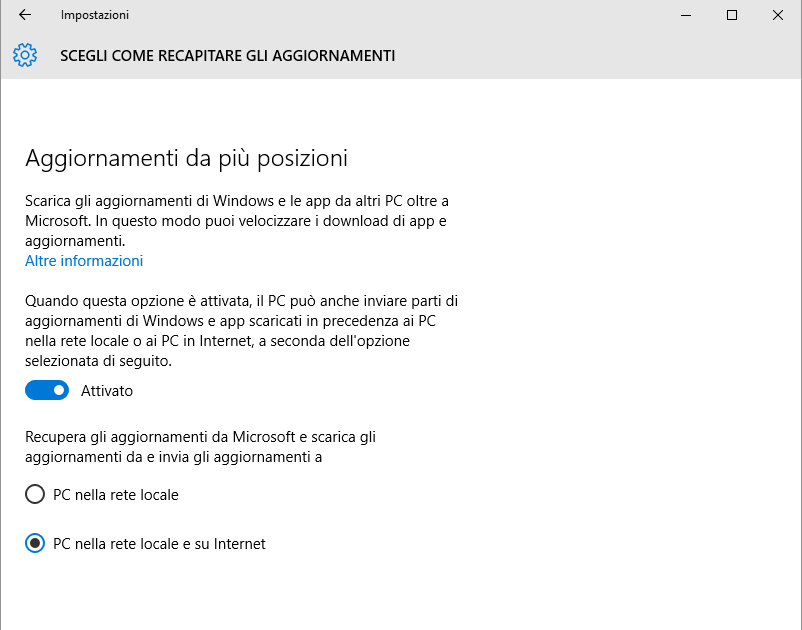
L'”interruttore” Attivato consente di confermare che il sistema può essere usato per distribuire aggiornamenti agli altri PC connessi in LAN.
Quando si ripristina un’installazione di Windows 10 non si dovranno riscaricare ed installare di nuovo gli aggiornamenti
La funzionalità per il reset del sistema operativo è stata ampiamente migliorata in Windows 10.
Nell’articolo Windows 10 e Windows 8.1: ripristino del sistema a confronto abbiamo evidenziato le differenze tra le funzionalità similari offerte da Windows 8.1 e Windows 10.
Uno dei vantaggi della funzionalità reset di Windows 10 è che utilizzandola il sistema sarà ripristinato ma gli aggiornamenti non scompariranno e resteranno installati.
Non si dovranno più, quindi, spendere ore ed ore per riscaricare ed applicare nuovamente i tanti aggiornamenti per Windows 10 che Microsoft rilascerà nel corso del tempo.
Infine, mentre le patch di sicurezza e gli aggiornamenti minori arriveranno come normali update, non appena verranno rilasciate nuove importanti funzionalità – tali da cambiare in profondità il comportamento di Windows 10 – questi saranno contraddistinti da un numero di build differente.
La più recente versione di anteprima di Windows 10 è caratterizzato dal numero di build 10240 (Windows 10 RTM è in distribuzione, come installarlo).
Allo stato attuale non è ancora noto il numero di build che contraddistinguerà la release finale. Ad ogni modo, non appena Windows 10 si trasformerà in qualcosa di diverso ed evolverà progressivamente come promesso da Microsoft (Windows 10 sarà l’ultima versione di Windows), i tecnici del colosso di Redmond cambieranno il numero di build del sistema. Lo si potrà verificare digitando il comando winver nella casella Ricerca in Windows e nel Web.
/https://www.ilsoftware.it/app/uploads/2023/05/img_12527.jpg)
/https://www.ilsoftware.it/app/uploads/2025/07/menu-start-windows-11-categorie-file-json.jpg)
/https://www.ilsoftware.it/app/uploads/2025/07/windows-11-redirectionguard.jpg)
/https://www.ilsoftware.it/app/uploads/2025/07/7zip-compressione-parallelizzazione-cpu-moderne.jpg)
/https://www.ilsoftware.it/app/uploads/2025/07/vulnerabilita-driver-windows.jpg)